В системе Фабиус реализована базовая интеграция с движком API map Google V2.
По-русски говоря, теперь на встроенных в Фабиус формах можно отображать различные гео-объекты и связи между ними без установки дополнительных ГИС-систем. Требуется только наличие доступа в интернет.
Остановимся подробнее на том, что это нам дает:
Очевидно, что нам интересно отображать наших клиентов, т.е. - торговые предприятия.
На текущий момент отобразить точки можно:
1. Из справочника торговых предприятий - сами предприятия, чтобы оценить географию наших клиентов.
2. Из справочника стандартных маршрутов - торговые точки, входящие в эти маршруты, чтобы узнать насколько хороши наши маршруты, и тасовать их при необходимости.
3. Из Ездок (в диспетчерской) - торговые точки, входящие в ездки, чтобы узнать - как поедем.
4. Из Рейсов (в экспедиции и реализации) - торговые точки, входящие в реальные рейсы, чтобы узнать - как съездили
Во всех указанных пунктах отображение точек построено следующим образом:
Мы помечаем по ALT+F1 интересующие нас торговые предприятия (или стандартные маршруты, или ездки, или, соответственно, рейсы) и нажимаем CTRL+D. При этом откроется форма с гуглокартой внутри и нашими точками в виде маркеров. Подведя курсор к маркеру можно узнать некоторую информацию о нем. Наше предприятие (оно же место отгрузки) обозначено красной меткой "ЗАВОД". Если ничего не помечено - отобразится текущее торговое предприятие (маршрут, ездка, рейс).
При этом шрифт основной формы уменьшится (чтобы больше влезало).
Кроме того, карта центрируется таким образом, чтобы в нее влазили все точки и "завод".
Выглядит это приблизительно следующим образом:
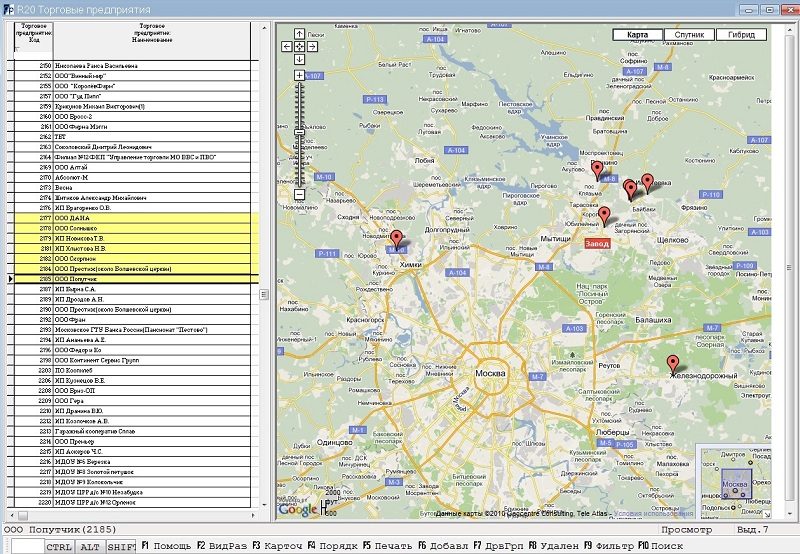
При этом если помечено более одного маршрута (ездки, рейса), то чтобы не путаться, торговые точки каждого из них обозначаются значками разного типа и (или) цвета
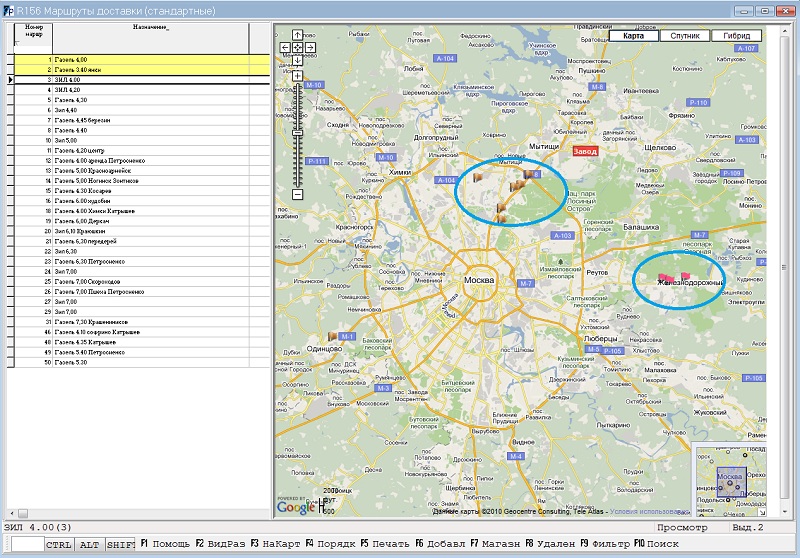
Кроме того мы можем не просто отобразить точки, но и соединить их ломаной линией.

Или реальным маршрутом, рассчитанным Гуглом, в порядке следования.
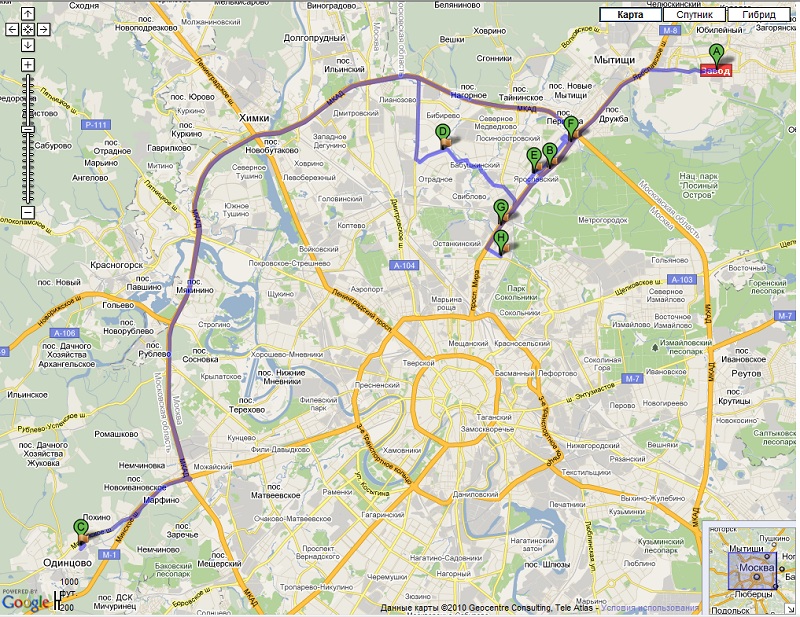
Тип соединения точек на карте: ("ничего", "линия", "маршрут") - задается в параметрах диспетчерской, на закладке "интеграция с ГИС".
Надо отметить, что основной функционал гуглокарт системой поддерживается. Колёсиком мыши меняется масштаб, можно выбрать тип карты - "схему", "спутник", "гибрид", внизу есть маленькая карта позиционирования и т.п.
Для того, чтобы все это заработало, требуется только одно - правильно заданные координаты наших торговых точек. Иными словами, в справочнике торговых предприятий (R20) должны быть корректно указаны "широта" и "долгота".
Понятно, что самый очевидный и одновременно самый трудоемкий способ, это пойти на сайт Гугла или Яндекса и вбив адрес или кликнув мышкой на нужном доме, получить координаты в числовом виде и забить их в Фабиус. И так столько раз - сколько у вас торговых предприятий. При этом необходимо помнить что на Яндексе координаты идут "долгота, широта" а на Гугле "широта, долгота".
Мы постарались максимально упростить этот трудоемкий процесс и реализовали такую штуку, как автоматическое геокодирование. Геокодирование это определение координат географического объекта по адресу. Суть автоматического геокодирования состоит в том, чтобы посредством API передать Гуглу множество объектов с адресами и получить их обратно с координатами. Поскольку Гугл это позволяет - мы этим успешно воспользовались. Если у вас достаточно корректно указаны адреса торговых предприятий, то есть все шансы максимально быстро их геокодировать.
Для выполнения автоматического геокодирования заходим в справочник торговых предприятий и помечаем строки которые нам нужно геокодировать.
Если первый раз - то все (ALT+F2), если последующие - то с пустыми координатами (сортируем например по "широте", затем ALT+F1 на первой нулевой, ALT+F1 на последней нулевой, ALT+F3 - выделить диапазон), затем CTRL+F10 - "запустить режим геокодирования помеченных записей".
В результате откроется форма работы в режиме геокодирования. Она будет содержать код, наименование, адрес и координаты торгового предприятия. Здесь мы производим все наши манипуляции, а затем сохраняем результаты в справочник. При первом открытии формы все записи будут выделены и нам остается только начать автоматическое геокодирование F7.
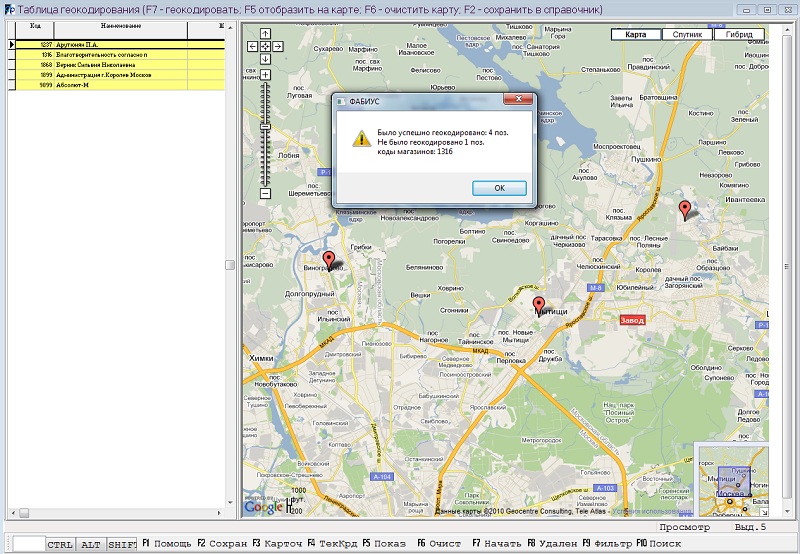
Еще один важный момент. Кроме торговых предприятий необходимо геокодировать и нас самих, как место отпуска продукции. При первом запуске геокодирования, будет предпринята попытка автоматически геокодировать наше местонахождение по адресу из системных параметров. В случае успешного геокодирования наши координаты будут автоматом занесены в параметры диспетчерской на закладку "Интеграция с ГИС", в противном случае (если метка завод отображается где-нибудь в Африке) наши корректные координаты надо занести в параметры диспетчерской вручную.
После завершения процесса геокодирования (достаточно небыстрого, зависящего от пропускной способности вашего интернет канала) система сообщит, сколько точек ей удалось геокодировать по адресу и сколько не удалось. При этом в точках которые были геокодированы появятся координаты, в остальных останутся нулевыми. При этом геокодированные точки появятся на карте. Правда когда их много - очень сложно в них разобратся. Можно убрать их с карты командой F6 (очистить карту). Далее можно убедится в правильности произведенного геокодирования. Для этого нужно встать на одну из строк (или пометив несколько) с заполненными координатами и выполнить команду "отобразить на карте" - F5. Одна или помеченные строки отобразятся на карте. Если, по вашему представлению, точка спозиционирована неверно - можно двойным кликом указать правильную позицию точки на карте. При этом будут показаны новые координаты и система предложит записать их в текущую строку - F4.
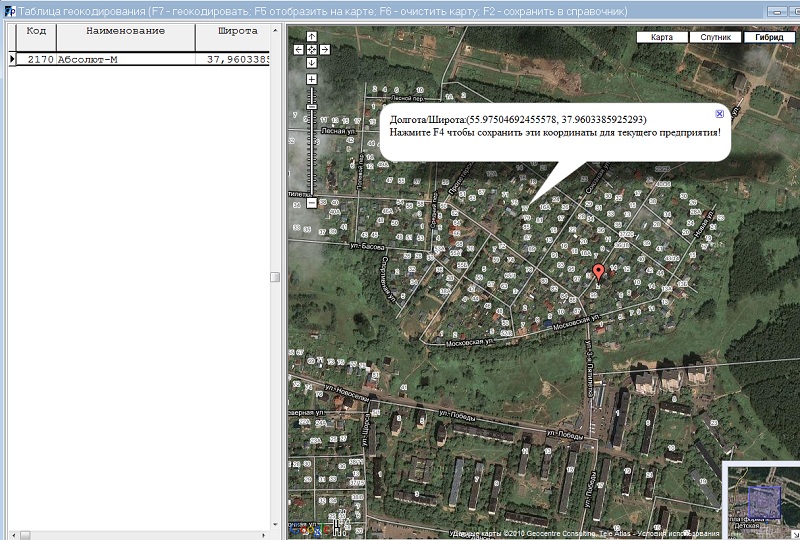
Убедившись в том, что координаты присвоены верно - можно записать все в справочник F2 (сохранив только координаты). Далее можно удалить из текущей формы все геокодированные позиции (F8, или ALT+F1, ALT+F8 ) и разбираться дальше с негеокодированными позициями.
Здесь два пути:
1. Мы сами указываем двойным кликом позицию для каждого предприятия и берем координаты непосредственно с карты F4.
2. Мы корректируем адрес каждой точки, добиваясь того, чтобы Гугл распознал этот адрес и показал нам корректную позицию точки на карте.
Второй путь, разумеется предпочтительнее. В этом случае мы получим не только координаты, но и корректно заполненные адреса торговых предприятий, которые также можно сохранить по F2 в справочник. Адрес мы можем править как вручную, в таблице, так и с помощью прицепленного "Кладра", в карточке (F3, F9).
Как правило, для Гугла достаточно выкинуть лишние слова из адреса, типа "тоннар у моста", или стереть несуществующий номер дома. Однако бывают и сложные случаи.
После каждого изменения адреса, нажимаем F7 и проверяем геокодировался адрес или нет.
Как только все точки геокодированы - сохраняем изменения в справочник F2. Если вы корректировали еще и адреса и хотите, чтобы они перезаписались в справочник - на вопрос системы при сохранении - отвечаем "координаты и адреса", если нет, то только "координаты". Есть возможность сохранить частями. Помечаем строки, у которых надо сохранить адреса, нажимаем F2 и сохраняем вместе с адресами. Система сохранит только помеченные строки. Затем помечаем другие строки и сохраняем только координаты. Можно прервать процесс геокодирования в любой момент, сохранить изменения в справочник и назавтра опять продолжить работу с негеокодированными торговыми предприятиями.
После того, как мы все геокодировали, можно спокойно пользоваться режимами отображения описанными выше. Искренне надеемся, что визуализация маршрутов доставки поможет вам в их оптимизации.
По просьбам наших региональных клиентов, был добавлен механизм геокодирования с помощью Yandex.maps. Так что теперь, есть возможность выбора - с помощью какого движка геокодировать, если ваш регион наиболее полно представлен на одной из этих двух гео-систем. Внимание, для корректной работы Яндекс.Карты необходим IE не ниже 7, лучше 8.
При вызове процедуры геокодирования по CTRL+F10 из справочника торговых предприятий, система задаст соответствующий вопрос.
Отображение клиентов, маршрутов, и другой функционал пока реализован только на Google.maps
В новой версии будет доступна для тестирования бета-версия формы подбора, призванная облегчить труд диспетчеров при подборе маршрутов доставки.
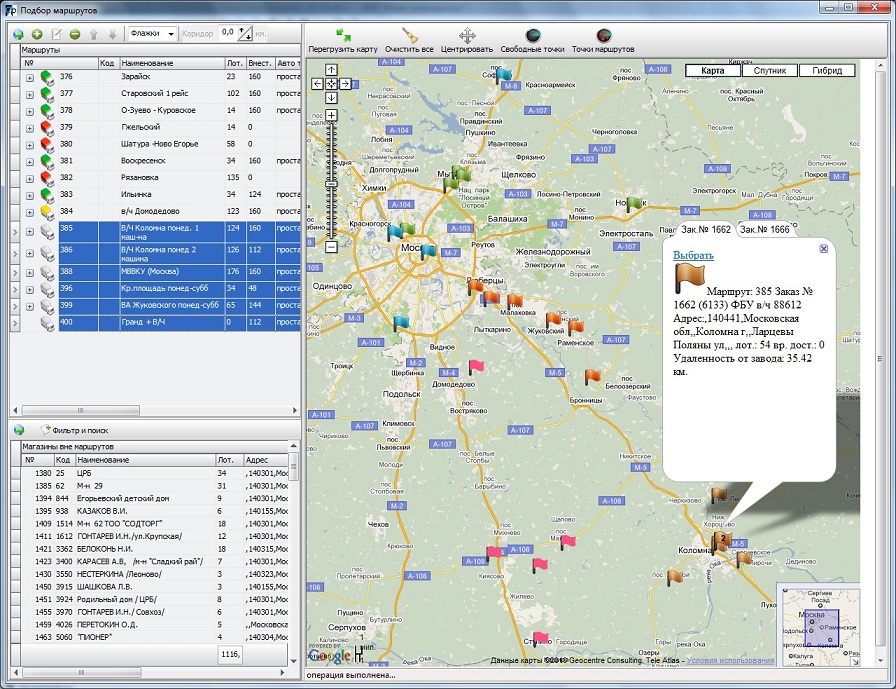
Первый обзорный ролик демонстрирующий возможности новой формы
http://sftserv.ru/forum/images/map_route.avi
Новый ролик демонстрирующий базовые возможности при работе с картой: